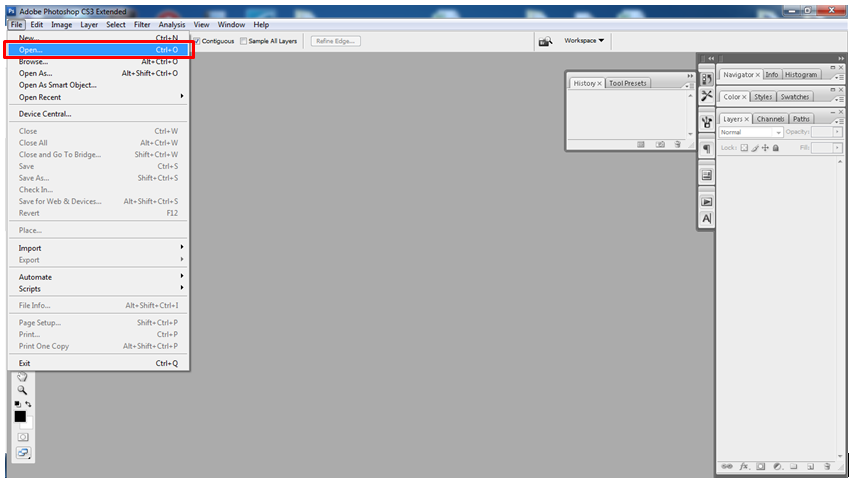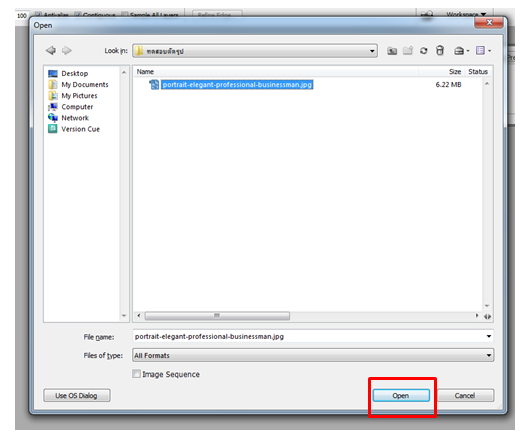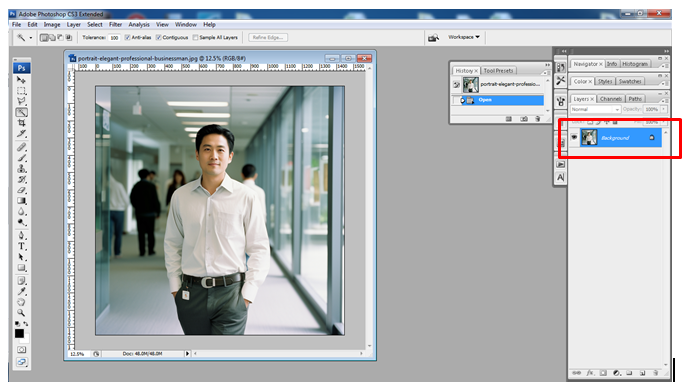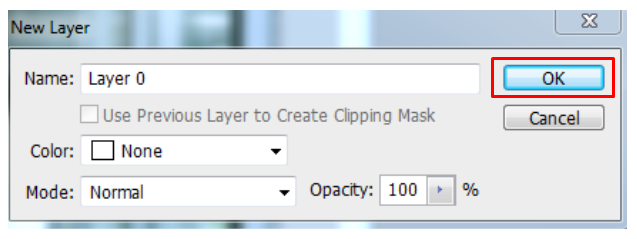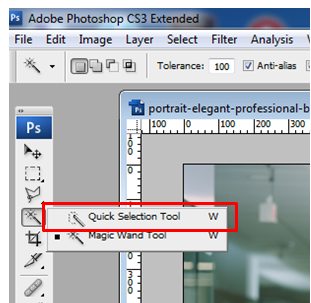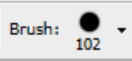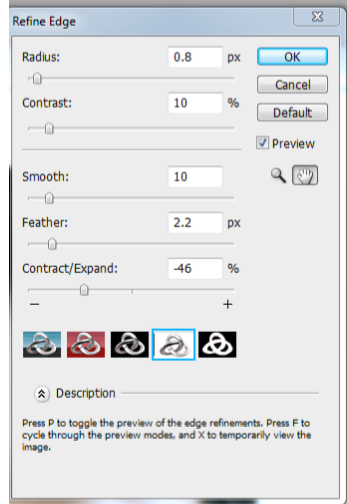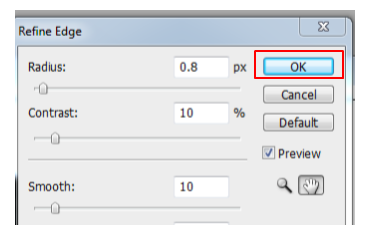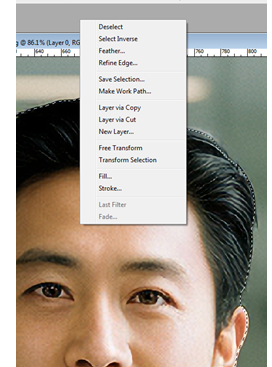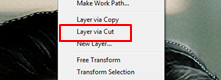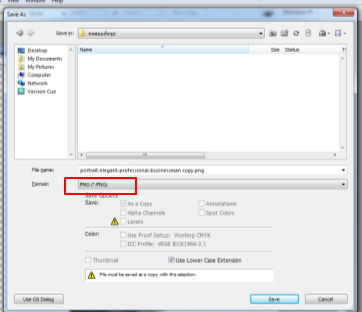ตัดพื้นหลังรูปด้วยโปรแกรม Photoshop
เปิดโปรแกรม Photoshop เลือก File > Open
เลือกภาพที่ต้องการตัดพื้นหลัง แล้วเลือก Open
Double Click Layers รูปที่ทำงานอยู่ เพื่อปลดล็อค
Click OK
Click ค้างไว้ที่เครื่องมือ 
ปรับแต่งเครื่องมือ Quick Selection Tool ด้วยการเลือก 
สร้าง Selection (เส้นปะ) ในตำแหน่งที่ต้องการด้วยเครื่องมือ Quick Selection Tool เป็นตัวช่วย สามารถเพิ่มหรือลบ Selection ด้วยการเลือก 
เมื่อได้ Selection ที่ครอบคลุมพื้นที่จนพอใจแล้ว ให้เลือกปุ่ม Refine Edge... เพื่อปรับแต่งขอบภาพที่ตัด
จะปรากฏ ข้อมูลให้ปรับแต่ง Radius, Contrast, Smooth, Feather, Contrast/Expand คุณสามารถทดลองปรับได้จนพอใจ
สิ่งเหล่านี้จะส่งผลต่อขอบภาพที่คุณตัด
เมื่อปรับเรียบร้อยแล้ว Click OK
จากนั้นให้เลือกเครื่องมือ 
เลือกคำสั่ง Layer via Cut เพื่อตัดภาพบุคคลออกจากพื้นหลัง
เมื่อเสร็จแล้วจะปรากฎดังภาพด้านล่างนี้
เลือกเมนู File > Save As ตั้งชื่อไฟล์ และ Format (สกุลไฟล์) เป็น PNG เพื่อให้พื้นหลังโปร่งใสและนำไปใช้ต่อได้
ขอบคุณภาพประกอบจาก www.freepik.com